Animationen
Ein Bouncing-Ball-Simulator in Processing.py
Angeregt durch diese vierteilige Videoserie auf YouTube, in der Christian Thompson zeigt, wie man einen Bouncing-Ball-Simulator mit dem Turtle-Modul in Python realisiert, wollte ich so etwas auch in Processing.py implementieren. Ähnlich wie Thompson wollte ich dabei Schritt für Schritt vorgehen, den Sketch also tatsächlich bottom up entwickeln. Auch bei mir kamen dabei vier »Stages« heraus, wobei diese aber nicht identisch mit den vier Videos von Thompson sind. Aber hier erst einmal ein Screenshot des Endproduktes (Stage 4):
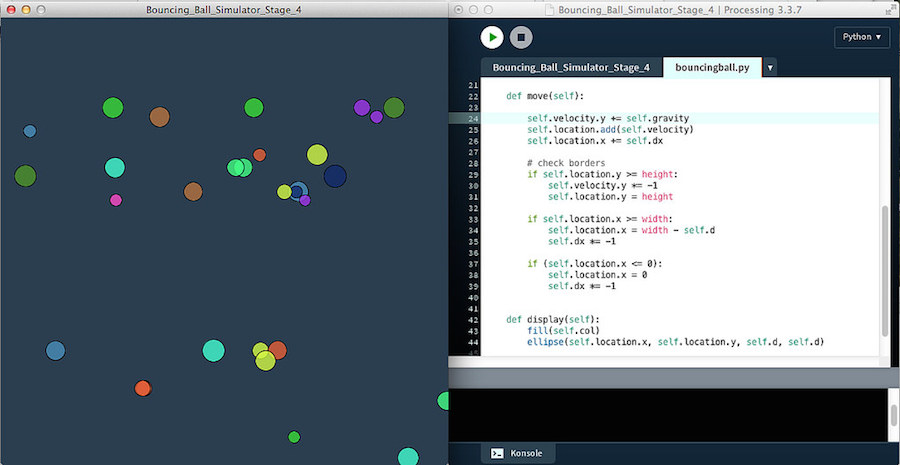
Stage 1: Ein Ball
Doch ich beginne einfach. Zuerst einmal soll nur ein Ball im Fenster auf- und ab hüpfen. Daher habe ich einen Reiter bouncingball angelegt und dort die Klasse BouncingBall impelmentiert:
class BouncingBall(object):
def __init__(self, x, y, dia, col):
self.x = x
self.y = y
self.d = dia
self.col = col
self.dy = 0
self.gravity = 0.1
def move(self):
self.dy += self.gravity
self.y += self.dy
# check borders
if self.y >= height:
self.dy *= -1
self.y = height
def display(self):
fill(self.col)
ellipse(self.x, self.y, self.d, self.d)
Der Konstruktor ist zu Beginn noch ein wenig überfrachtet, weil er bekommt neben den Startkoordinaten des Balls noch den Durchmesser (dia) und die Farbe (col) mitgegeben. Zu Beginn wird die Geschwindigkeit des Balls mit Null (dy = 0) vorbelegt und und die Gravitätskonstante beträgt 0.1 (dieser Wert brachte experimentell das für mich beste Ergebnis).
Der Ball soll sich bewegen, das erledigt die Methode move() und er soll natürlich angezeigt werden, dafür ist die Methode display() zuständig.
In der Methode move() wird die Gravitätskonstante zu dy und dies dann zur y-Position des Balls hinzuaddiert. Dadurch fällt der Ball zu Beginn erst einmal immer schneller nach unten. Damit er nicht im Nirwana entschwindet, wird abgeprüft, ob er den unteren Bildschirmrand erreicht hat. Ist dies der Fall, wird dy negativ und damit steigt der Ballimmer langsamer werdend wieder nach oben, bis er den Scheitelpunkt erreicht hat und wieder schneller werdend nach unten fällt. Die Zeile
self.y = height
ist notwendig, da unter Umständen die Abfrage nicht genau am Fensterrand greift und der Ball sonst zitternd da unten verharrt.
Der Hauptsketch ist nur sehr kruz und wird es während der ganzen Entwicklung auch bleiben:
from bouncingball import BouncingBall
def setup():
global ball
size(600, 600)
col = color(150, 255, 100)
ball = BouncingBall(width/2, 10, 20, col)
def draw():
global ball
background(0, 0, 0)
ball.move()
ball.display()
Stage 2: Vektoren
Jeder, der hier aufschreit, daß das nach Vektoren schreit, hat recht. Daher habe ich in der zweiten Fassung den hüpfenden Ball vektorisiert, daß heißt, location und velocity zu Mitgliedern der Klasse PVector erklärt. Dafür mußte ich in der Klassenfunktion nur den Konstruktor und die Methoden move() und display() verändern, alles andere (auch der Hauptsketch) bleiben wie gehabt:
def __init__(self, x, y, dia, col):
self.location = PVector(x, y)
self.velocity = PVector(0, 0)
self.d = dia
self.col = col
self.gravity = 0.1
def move(self):
self.velocity.y += self.gravity
self.location.add(self.velocity)
# check borders
if self.location.y >= height:
self.velocity.y *= -1
self.location.y = height
def display(self):
fill(self.col)
ellipse(self.location.x, self.location.y, self.d, self.d)
Außer das der Code nun verständlicher ist (die Gravitation wird zur Geschwindigkeit hinzuaddiert und der neue Ortsvektor wird dadurch bestimmt, daß ihm die Geschwindigkeit aufaddiert wird), ändert sich nichts – das Programm verhält sich wie der Sketch von Stage 1.
Stage 3: Bewegung nach rechts und links
Nun soll der Ball (respektive später die Bälle) nicht nur stur auf und ab hüpfen, sondern sich auch nach rechts oder links bewegen. Auch hierzu waren nur wenige Änderungen in der Klasse BouncingBall notwendig. Dem Konstruktor wurde am Ende nur eine einzige Zeile hinzugefügt:
self.dx = 2
Etwas aufwändiger waren die Änderungen in der Methode move(), aber eigentlich auch nur, weil nun die Kollisionsabfragen für den rechten und den linken Rand des Fensters hinzukamen:
def move(self):
# self.location.x += self.dx
self.velocity.y += self.gravity
self.location.add(self.velocity)
self.location.x += self.dx
# check borders
if self.location.y >= height:
self.velocity.y *= -1
self.location.y = height
if self.location.x >= width:
self.location.x = width - self.d
self.dx *= -1
if (self.location.x <= 0):
self.location.x = 0
self.dx *= -1
Die eigentliche Änderung ist nur die Zeile:
self.location.x += self.dx
Der Rest ist tatsächlich nur die Randabfrage, bei der die Bewegungsrichtung der x-Koordinate mit
self.dx *= -1
einfach umgekehrt wird. Auch hier bleibt sonst alles andere wie gehabt, nur daß sich jetzt der Ball etwas interessanter bewegt.
Stage 4: Viele Bälle und ein paar Verschönerungen
Im letzten Stage sollen nun viele bunte Bälle in verschiedenen Farben und Größen durch das Fenster hüpfen. Dabei hat sich erst einmal der Hauptsketch deutlich verschlankt:
from bouncingball import BouncingBall
balls = []
def setup():
size(600, 600)
for _ in range(30):
balls.append(BouncingBall())
def draw():
background("#2b3e50")
for ball in balls:
ball.move()
ball.display()
Global wurde erst einmal eine Liste balls[] angelegt, die die Bälle aufnehmen soll. Dafür mußten dann in den Funktionen setup() und draw() keine Variable ball mehr als gloabl deklariert werden.
In setup() werden dann 30 Bälle an die Liste angehängt. Wie man sieht, benötigt der Konstruktor keine Parameter mehr, diese werden nun alle in der Klasse BouncingBall erzeugt.
In der Funktion draw() habe ich erst einmal dem Fenster meine Lieblingshintergrundfarbe verpaßt, die – wie man dem obigen Screenshot entnehmen kann – leicht transparenten Bälle wirken da besser als vor einem satten schwarz.
Ja und dann werden die beiden Methoden move() und display() eben für alle Bälle und nicht nur für einen aufgerufen.
Es wird aber sicher niemanden wundern, daß in der Reiter bouncingball mit der Klasse BouncingBall massiven Änderungen unterworfen war. Er sieht nun so aus (die Methoden move() und display() blieben unverändert:
import random as r
class BouncingBall(object):
def __init__(self):
self.x = r.randint(20, width - 20)
self.y = r.randint(20, 200)
self.location = PVector(self.x, self.y)
self.velocity = PVector(0, 0)
self.d = r.randint(15, 30)
a = 200
colors = [color(230, 96, 55, a), color(17, 42, 106, a),
color(183, 116, 64, a), color(212, 251, 69, a),
color(252, 75, 200, a), color(159, 53, 233, a),
color(57, 218, 56, a), color(67, 253, 133, a),
color(78, 148, 42, a), color(67, 254, 211, a),
color(74, 143, 186, a), color(52, 99, 234, a)]
self.col = r.choice(colors)
self.gravity = 0.1
self.dx = r.randint(-3, 3)
Da ich mit Pythons random-Funktionen aus der Standardbibliothek vertrauter bin (insbesondere randint() und choice()) als mit den Processing-eigenen, habe ich diese zu Beginn importiert Und dann wird im Konstrukotr eigentlich alles, was ihm vorher als Parameter übergeben wurde, per Zufallsgenerator erzeugt. Das betrifft wowohl die Startposition wie auch der ruchmesser jedes einzelnen Balls.
Für die Farben habe ich eine Liste mit zwölf Farben angelegt, denen ich auch noch einen Transparenz- (Alpha-) Faktor von 200 zugewiesen habe.
Bekanntlich kann man in Processings-color()Funktion Farben im RGB-Raum wie folgt definieren:
color(c)legt eine Graustufenfarbe fest,color(c, a)ergibt eine Graustufenfarbe mit der Transparenza,color(r, g, b)ergibt eine RGB-Farbe, undcolor(r, g, b, a)analog eine RGB-Farbe mit der Transparenza.
Zum Schluß habe ich auch noch die Bewegung in x-Richtung zufällig bestimmen lassen.
Das war schon alles. Wenn Ihr den Sketch nun startet, hüpfen 30 Bälle in verschiednen Farben und Größen fröhlich durch das Fenster.
Der komplette Quellcode
Wie immer bei allen meinen Tutorien gibt es zum Schluß den kompletten Quellcode, damit Ihr alles nachprogrammieren und nachvollziehen könnt. Zuerst den Reiter bouncingball:
import random as r
class BouncingBall(object):
def __init__(self):
self.x = r.randint(20, width - 20)
self.y = r.randint(20, 200)
self.location = PVector(self.x, self.y)
self.velocity = PVector(0, 0)
self.d = r.randint(15, 30)
a = 200
colors = [color(230, 96, 55, a), color(17, 42, 106, a),
color(183, 116, 64, a), color(212, 251, 69, a),
color(252, 75, 200, a), color(159, 53, 233, a),
color(57, 218, 56, a), color(67, 253, 133, a),
color(78, 148, 42, a), color(67, 254, 211, a),
color(74, 143, 186, a), color(52, 99, 234, a)]
self.col = r.choice(colors)
self.gravity = 0.1
self.dx = r.randint(-3, 3)
def move(self):
self.velocity.y += self.gravity
self.location.add(self.velocity)
self.location.x += self.dx
# check borders
if self.location.y >= height:
self.velocity.y *= -1
self.location.y = height
if self.location.x >= width:
self.location.x = width - self.d
self.dx *= -1
if (self.location.x <= 0):
self.location.x = 0
self.dx *= -1
def display(self):
fill(self.col)
ellipse(self.location.x, self.location.y, self.d, self.d)
Und dann noch einmal den immer noch sehr kurzen Hauptsketch:
from bouncingball import BouncingBall
balls = []
def setup():
size(600, 600)
for _ in range(30):
balls.append(BouncingBall())
def draw():
background("#2b3e50")
for ball in balls:
ball.move()
ball.display()
Als nächsten Schritt könnte man natürlich noch die Reibung berücksichtigen, die die Simualtion wirklichkeitsnäher macht und dafür sorgen würde, daß die Bewegungen immer schlaffer werden und irgendwann alle Bälle ermattet am Boden liegen.
Ein kleiner roter Luftballon
Ein roter Luftballon am Himmel.
Ich habe nie einen gekriegt.
Ich bin ein Kind reeller Leute,
bei denen alles etwas wiegt.
(Michael Heltau)
Die Idee zu diesem Tutorial kam mir, nachdem ich ein Video von Daniel Shiffman gesehen hatte, in dem er Pflanzen wie Blasen aufsteigen ließ. Dieser Sketch war eine Erweiterung eines anderen Sketches Bubbles (Quellcode), in dem er die dort verwendeten Kreise durch die Bilder von Blüten ersetzte. Ich dachte mir, so etwas ähnliches möchte ich auch einmal mit Processing.py programmieren und es sollte auch noch schöner aussehen. Zwar hatte ich zumindest eine der Blüten auch als PNG-Datei – es ist nämlich das Logo von TextMate 2, meines bevorzugten Texteditors –, aber ich dachte schon beim Anschauen des Videos sofort an Ballons und die bekommt man als Emoji geliefert. Nun ist aber Python 2.7 und damit auch Jython, das den Python-Mode von Processing antreibt, nicht gerade wirklich UTF-8-fest und Emoji-freundlich, also mußten Bilder her. Die Lösung sind die Twemojis von Twitter, ein vollständiger Emoji-Bilder-Satz in diversen Auflösungen und auch als SVG, der unter der unter der CC-BY-4.0 Lizenz steht und frei verwendet werden kann. Dort habe ich mir erst einmal den Ballon als 72x72 Pixel großes, transparentes PNG herausgesucht (1f388.png) und dann zum Warmwerden damit diesen kleinen Sketch geschrieben:
speed = 1.5
def setup():
global balloon, x, y
size(400, 200)
balloon = loadImage("1f388.png")
x = random(0, width-72)
y = height
def draw():
global balloon, x, y
background(51)
image(balloon, x, y)
y -= speed
if (y < -72):
y = height
x = random(0, width-72)
Damit zieht ein einsamer kleiner, roter Luftballon durch das Sketch-Fenster, der – wenn er oben am Fensterrand verschwindet – unten an einer anderen, zufälligen Position wieder auftaucht.
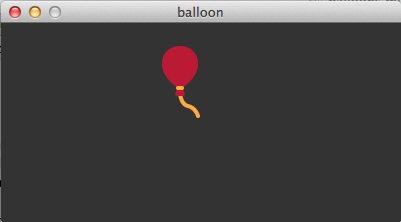
Viele, viele rote Luftballons
Doch da geht natürlich mehr. Ich wollte mehrere Ballons aufsteigen lassen und sie sollten sich auch ein wenig zufälliger bewegen. Und was macht man, wenn man mehrere ähnliche Objekt hat? Richtig, man erstellt eine Klasse für diese Objekte:
class Balloon():
def __init__(self, dia, img):
self.diameter = dia
self.x = random(0, width - self.diameter)
self.y = height
self.diameter = dia
self.img = img
self.yspeed = random(0.5, 2)
def move(self):
self.y -= self.yspeed
self.x = self.x + random(-2, 2)
def display(self):
image(self.img, self.x, self.y, self.diameter, self.diameter)
def top(self):
if (self.y <= 0):
self.y = 0
Bilder in Processing funktionieren im Prinzip wie Rechtecke. Wird die Funktion image(x, y) nur mit zwei Parametern aufgerufen, wird das Bild an dieser Stelle in seiner vollen Größe gezeigt. Ruft man hingegen image(x, y, w, h) auf, dann wird das Bild an dieser Stelle mit den Seitenlängen w und h gezeigt. Dabei wird das Bild im Zweifelsfalle auch proportional gestaucht oder gestreckt. Ihr könnt es einfach mal ausprobieren, indem Ihr ein Bild in draw() mit image(0, 0, mouseX, mouseY) aufruft.
Ich habe aber einfach dem Konstruktor der Klasse den Durchmesser des Bildes mitgegeben und eine Referenz auf das Bild, das zu laden ist. Dann wird mit move() das Bild bewegt und mit display() wird es in das Sketchfenster gezeichnet. Diese Konstruktion wird Euch in vielen Klassen in Processing begegnen.
Eine Besonderheit ist die Methode top(). Hier wird abgefragt, ob der Luftballon das obere Fenster erreicht hat und bleibt dann zitternd dort kleben.
Hier dann das Hauptprogramm,
from balloon import Balloon
numBalloons = 15
balloons = []
def setup():
size(640, 320)
i = 0
balloon = loadImage("1f388.png")
while (i < numBalloons):
dia = random(24, 72)
balloons.append(Balloon(dia, balloon))
i += 1
def draw():
background(51)
for i in range(len(balloons)):
balloons[i].move()
balloons[i].display()
balloons[i].top()
das dann dieses Bild erzeugt, das ich in diesem Screenshot zu Beginn festgehalten habe:
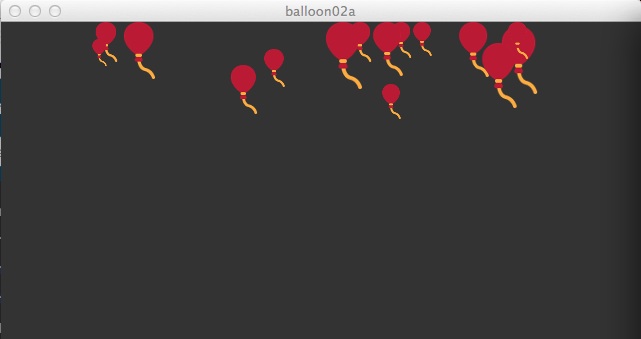
Ein wenig habe ich dabei gemogelt. Denn um überhaupt noch ein paar Ballons zu erwischen, die nicht an der Decke kleben, hatte ich die Geschwindigkeit drastisch reduziert.
Es kann nicht nur einen geben
Meine Idee war es aber, daß die Ballons vollständig den oberen Fensterrand passieren und dann an einer zufälligen Position und in einer zufälligen Größe unten wieder auftauchte, so daß die Illusion eines kontinuierlichen Ballonaufstiegs entsteht. Daher habe ich die Methode top() in der Klasse Ballon umgeschrieben:
def top(self):
if (self.y <= -self.diameter):
self.y = height + self.diameter
self.x = random(0, width - self.diameter)
self.diameter = random(24, 72)
self.yspeed = random(0.5, 2)
Außerdem fand ich nur einen Ballon langweilig. Dan Shiffman hat in seinem oben erwähnten Video ja auch drei unterschiedliche Blüten genützt. Also habe ich die Twemojis weiter geplündert und mir diese drei Vertreter ausgesucht:



Neben dem schon bekannten Ballon (1f388.png) ist es noch ein Halloween-Kürbis (1f383.png) und ein japanisches Windspiel (1f390.png), das zum Himmel aufsteigen soll:

Die Klasse Balloon mußte dafür nicht weiter geändert werden, aber im Hauptprogramm habe ich einige Erweiterungen durchgeführt.
from balloon import Balloon
numBalloons = 100
balloons = []
def setup():
size(640, 320)
i = 0
balloon = loadImage("1f388.png")
jackolantern = loadImage("1f383.png")
windchime = loadImage("1f390.png")
while (i < numBalloons):
rand = random(10)
if (rand < 1):
img = jackolantern
elif (rand < 8):
img = balloon
else:
img = windchime
dia = random(24, 72)
balloons.append(Balloon(dia, img))
i += 1
def draw():
background(51)
for i in range(len(balloons)):
balloons[i].move()
balloons[i].display()
balloons[i].top()
Die Anzahl der »Ballons« habe ich großzügig auf 100 erhöht – man hat's ja. In setup() habe ich dann die Bilder der einzelnen Objekte geladen und in der while-Schleife sie erst einmal zufällig verteilt und dann die 100 Objekte in einer Liste erzeugt.
In Lorenzkirch ist Jahrmarkt
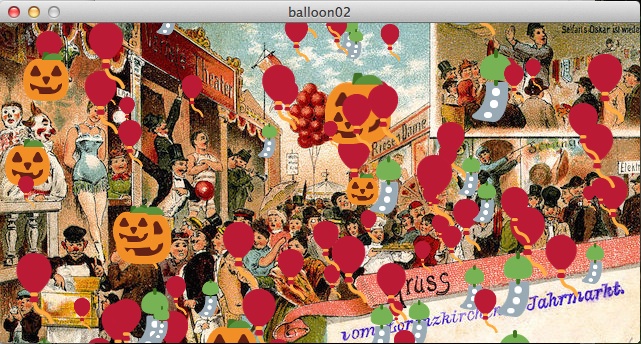
Zu guter Letzt habe ich noch den Hintergrund aufgehübscht und ihn mit einem Bild des Jahrmarkts von Lorenzkirch um 1900 versehen. Der vollständige Sketch sieht nun so aus:
from balloon import Balloon
numBalloons = 100
balloons = []
def setup():
global jahrmarkt
size(640, 320)
jahrmarkt = loadImage("jahrmarkt.jpg")
i = 0
balloon = loadImage("1f388.png")
jackolantern = loadImage("1f383.png")
windchime = loadImage("1f390.png")
while (i < numBalloons):
rand = random(10)
if (rand < 1):
img = jackolantern
elif (rand < 8):
img = balloon
else:
img = windchime
dia = random(24, 72)
balloons.append(Balloon(dia, img))
i += 1
def draw():
global jahrmarkt
background(jahrmarkt)
# background(51)
for i in range(len(balloons)):
balloons[i].move()
balloons[i].display()
balloons[i].top()
An der Klasse Balloon wurde nichts mehr geändert.
Credits
Neben den oben schon erwähnten Twemojis, für die ich Twitter danke, habe ich das Bild des Lorenzmarktes um 1900 den Wikimedia Commons entnommen. Es ist alt genug, daß es gemeinfrei ist und frei verwendet werden darf.
